通用版图书馆系统说明书.docx
《通用版图书馆系统说明书.docx》由会员分享,可在线阅读,更多相关《通用版图书馆系统说明书.docx(37页珍藏版)》请在冰豆网上搜索。
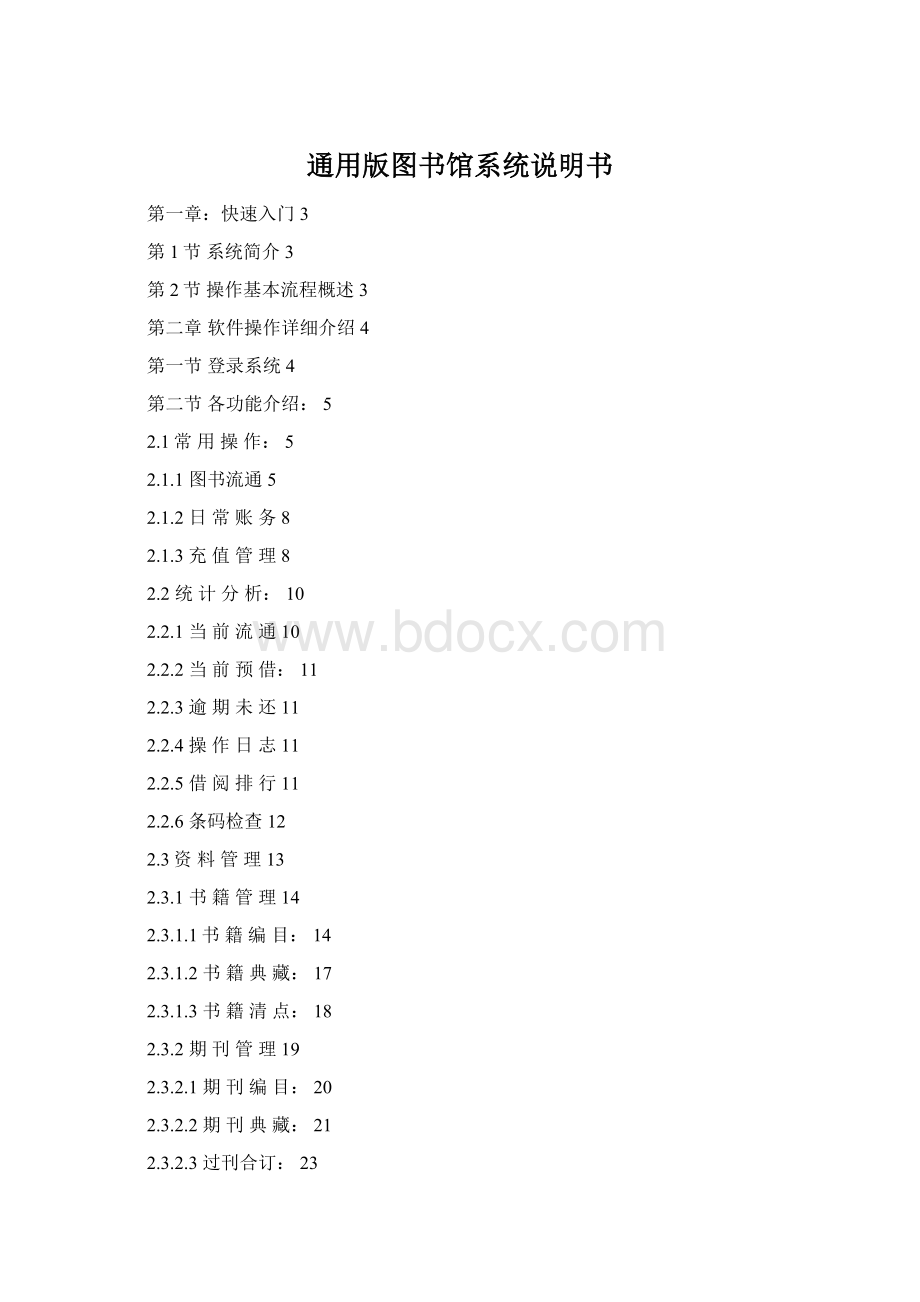
通用版图书馆系统说明书
第一章:
快速入门3
第1节系统简介3
第2节操作基本流程概述3
第二章软件操作详细介绍4
第一节登录系统4
第二节各功能介绍:
5
2.1常用操作:
5
2.1.1图书流通5
2.1.2日常账务8
2.1.3充值管理8
2.2统计分析:
10
2.2.1当前流通10
2.2.2当前预借:
11
2.2.3逾期未还11
2.2.4操作日志11
2.2.5借阅排行11
2.2.6条码检查12
2.3资料管理13
2.3.1书籍管理14
2.3.1.1书籍编目:
14
2.3.1.2书籍典藏:
17
2.3.1.3书籍清点:
18
2.3.2期刊管理19
2.3.2.1期刊编目:
20
2.3.2.2期刊典藏:
21
2.3.2.3过刊合订:
23
2.3.2.4期刊清点:
25
2.3.3读者管理26
2.3.3.1读者管理:
27
2.3.3.2读者角色:
29
2.3.4数据字典:
31
2.3.5打印标签:
32
2.3系统设置36
2.4.1用户管理:
36
2.4.2备份管理36
2.4.3系统管理37
2.4.4数据库连接:
37
第三章技术支持38
第一章:
快速入门
第1节系统简介
《图书馆系统豪华版》是一款符合图书馆相关专业规定和标准的图书管理系统。
本系统操作功能设计灵活,功能强大。
《图书馆系统豪华版》后台数据库采用MSSQLSERVER数据库,C/S架构软件,支持局域网内联机操作。
本系统可以运行于winows98/XP/2003/vista/7等平台。
安装说明:
本系统后台数据库使用的是当今比较流行的MSSQLSERVER数据库,全面兼容主流数据库版本(如SQLSERVER2000、SQLSERVER2005【推荐】和SQLSERVER2008等),安装本图书管理系统之前,请确保您的局域网中已经安装好了SQLSERVER数据库服务器(若没有安装SQLSERVER,可以随时到网络上搜索并下载该数据库安装软件并安装)。
首次安装好本图书管理系统后仅需要进行简单的相关数据库连接设置就可以正常使用了(第一次连接数据库时需要创建,有对应的复选框,直接选中就可以了)。
第2节操作基本流程概述
1、用户管理
新增用户角色→新增用户账号和密码
2、系统设置
设置索书号的书次号和系统界面。
3、书籍资料添加
先“编目”→后“典藏”
4、读者资料添加:
先“添加读者角色和权限设置”→后“添加读者信息”
以上操作完成后,就可以进行图书流通操作了。
第二章软件操作详细介绍
第一节登录系统
第一次登录系统首先要设置连接数据库:
如下图
“服务器”输入栏:
输入安装MSSQLSERVER数据库服务器的IP地址。
“用户名”输入栏:
输入安装MSSQLSERVER数据库时设置的用户名。
“密码”输入栏:
输入安装MSSQLSERVER数据库时设置的密码。
“数据库”输入栏:
可自定义给数据库取个名字,如图:
tsxt。
注:
首次连接数据库服务器时需要选中“创建数据库”,并选择您所用的MSSQLSERVER数据库的版本。
最后用鼠标单击“设定”按钮,系统弹出对话框提示“数据库连接参数连接成功”。
确定数据库连接成功后便出现用户登录界面,如下图:
若首次登录系统,则默认用户名和密码都是admin。
登录系统后建议把用户名和密码更改成您自己所需要的。
第二节各功能介绍:
系统操作界面:
本系统根据目前图书馆大致业务流程将功能划分为:
【常用操作】、【统计分析】、【资料管理】、【系统设置】四大模块。
如下图所示:
2.1常用操作:
图书流通、日常账务、充值管理
2.1.1图书流通
主要功能是:
图书借出、图书归还、图书续借、图书预借、图书丢失。
操作界面如下图:
借出操作:
把图书馆内的资料借出给读者。
操作步骤如下:
1.“读者信息”输入栏中输入“读者编号”→按“回车键”获取读者信息;
2.“资料信息”首先选择借阅资料的类型是“书籍”还是“期刊”,然后在资料信息输入栏输入资料的“资料编号”→按“回车键”获取资料信息;→按“回车键”执行借出操作。
操作完成后如下图:
归还操作:
把读者所借出的资料归还到图书馆。
操作步骤如下:
1.“读者信息”输入栏中输入“读者编号”→按“回车键”获取读者信息;
2.“资料信息”首先选择归还资料的类型是“书籍”还是“期刊”,然后输入栏中输入该读者归还的资料的“资料编号”→按“回车键”获取资料信息;→按“回车键”执行归还操作。
续借操作:
读者虽然已经借出该本书,但是读者希望能获得新的使用期。
操作步骤如下:
1.“读者信息”输入栏中输入“读者编号”→按“回车键”获取读者信息;
2.“资料信息”首先选择续借资料的类型是“书籍”还是“期刊”,然后”输入栏中输入该读者要续借资料的“资料编号”→按“回车键”获取资料信息;→按“回车键”执行续借操作。
预借操作:
是指对未借出及已借出的图书进行的提前借阅服务。
操作步骤如下:
1.“读者信息”输入栏中输入“读者编号”→按“回车键”获取读者信息;
2.“资料信息”首先选择预借资料的类型是“书籍”还是“期刊”,然后输入栏中输入该读者预借资料的“资料编号”→按“回车键”获取资料信息;→按“回车键”执行预借操作。
丢失操作:
操作步骤如下:
1.“读者信息”输入栏中输入“读者编号”→按“回车键”获取读者信息;
2.“资料信息”首先选择丢失资料的类型是“书籍”还是“期刊”,然后输入栏中输入该读者丢失资料的“资料编号”→按“回车键”获取资料信息;→按“回车键”执行丢失操作,然后系统会弹出“读者支付赔款”对话框。
填写读者支付内容后点击确认丢失操作就完成了。
关键词解释:
1.借阅记录:
该功能可以查询当前读者未归还的资料信息。
2.预借记录:
该功能可以查询当前读者预借资料信息。
3.最近日志:
该功能可以查询到当前读者近期借阅记录。
4.今日日志:
该功能可以查询当前图书管理人员当天的所有借阅操作记录。
5.列选:
可以自由选择今日日志显示的列表名称。
6.智能显示读者情况选项面板:
1.当您进行“借出操作”或者“预借操作”的时候那么系统会自动显示当前读者的“借阅记录”或“预借记录“。
2.当您进行“归还操作”或“续借操作”或“丢失操作”的时候,系统会自动显示当前读者“借阅记录”。
2.1.2日常账务
主要功能有:
统计账务费用金额、删除账务记录、根据条件筛选对应项目的账务费用统计、导出账务列表、打印账务列表。
操作界面如下:
删除:
选择您所要删除的账务记录并且打钩,然后点击“删除”按钮就可以删除掉。
列选:
可以根据需要选择要显示的列名。
筛选:
用于根据对应条件筛选出用户需要的账务记录。
导出:
可以把当前显示的账务记录导出成您所需要的电子表格(例如“Excel”表格)。
打印:
用于打印当前显示的账务记录。
2.1.3充值管理
给读者的账号上充值金额或退还金额,并统计所有读者充值退款的总额。
操作界面如图:
充值:
点击“充值”按钮出现“读者充值”对话框,在“读者编号”输入栏输入读者编号,然后在“充值金额”输入栏输入充值金额,“充值备注”可选择性填不填,如下图操作:
退款:
点击“退款”,出现“退款”操作界面,输入读者编号,系统自动调出该读者信息,然后输入需要退回的金额,点击“确定”。
删除:
选择对应数据删除。
列选:
可以根据需要选择要显示的列名。
筛选:
用于根据对应条件筛选出用户需要查看的充值记录。
导出:
可以把当前显示的充值记录导出成您所需要的电子表格(例如“excel”表格)。
打印:
用于打印当前充值记录。
2.2统计分析:
当前流通、当前预借、逾期未还、操作日志、借阅排行、条码检查
操作界面如下图:
2.2.1当前流通
当前流通可以显示资料被借出未还的记录。
归还:
用鼠标选中未归还的资料,然后用鼠标点击“归还”按钮,系统会自动跳出资料归还操作界面,按键盘的“Enter”键就可以直接执行归还操作。
列选:
可以根据需要选择要显示的列名。
筛选:
用于根据对应条件筛选出用户需要查看当前借出未被归还的资料信息。
导出:
可以把当前显示的借出未被归还的资料信息导出成您所需要的电子表格(例如“Excel”表格)。
打印:
用于打印当前借出未被归还的资料信息。
2.2.2当前预借:
当前预借可查询被预借的资料信息记录。
撤销预约:
用鼠标单击您需要撤销的预约记录的选择状态打钩,然后用鼠标点击“撤销预约”按钮,系统会提示“您是否真的撤销当前被选中的预约记录”,您选择“是”那么系统会提示您撤销成功。
出借:
用鼠标点击“出借”按钮,系统会自动调出资料借出操作界面,然后直接点击键盘的“Enter”键,被预借的资料就直接被借出了。
列选:
可以根据需要选择要显示的列名。
筛选:
用于根据对应条件筛选出用户需要查看当前被预借的资料信息。
导出:
可以把当前显示的被预借资料导出成您所需要的电子表格(例如“Excel”表格)。
2.2.3逾期未还
逾期未还是用于查看当前所有借阅逾期记录。
归还:
用鼠标选中逾期未还的资料,然后用鼠标点击“归还”按钮,系统会自动调出资料归还操作界面,按键盘的“Enter”键就可以直接执行归还操作。
列选:
可以根据需要选择要显示的列名。
筛选:
用于根据对应条件筛选出用户需要查看当前借阅逾期的资料信息。
导出:
可以把当前显示借阅逾期资料导出成您所需要的电子表格(例如“Excel”表格)。
2.2.4操作日志
操作日志用于查看所有以往发生过的借阅操作,在此窗口您可以进行删除记录的操作。
删除:
用鼠标单击需要删除的操作日志并在“选择状态”中打钩,然后点击“删除按钮”就可以删除了。
列选:
可以根据需要选择要显示的列名。
筛选:
用于根据对应条件筛选出用户需要查看操作记录的资料信息。
导出:
可以把当前显示操作记录导出成您所需要的电子表格(例如“Excel”表格)。
2.2.5借阅排行
借阅排行:
以统计图的方式从多角度分析结果显示出来,以便了解图书馆资料被借阅情况。
统计包括:
按读者编号统计、按资料编号统计、按资料名称统计、按资料分类统计。
界面如下:
可以按用户需求选择需要排名的位数,或者按时间范围来统计。
统计图以“平面图方式”、“立体图方式”和“数值方式”三种不同方式呈现给用户。
统计:
按当前用户的设置条件进行统计查询。
导出:
把统计的记录导出成您所需要的电子表格(例如“Excel”表格)。
注:
需要导出统计分析时需要把统计方式改成“数值字方式”。
打印:
打印当前页面显示的统计结果。
2.2.6条码检查
条码检查:
此功能可以根据资料在典藏时所分配的条码编号规律找出典藏过程中书籍编号、期刊编号没有录入或录入错误的条码
关键词解释:
起始值:
资料编号最小的号码。
步阶差:
资料编号的等差数,例如:
书籍编号是001、003、005、007的三本书,那么他们的步阶差就是2。
前缀:
资料编号首位相同的字母或者数字。
例如:
书籍编号R001和R002两本书,那么他们的前缀就是英文字母”R”
后缀:
资料编号最后一位相同的字母或者数字。
书籍编号001R和002R两本书,那么他们的后缀就是英文字母“R“。
2.3资料管理
书籍管理、期刊管理、读者管理、数据字典、打印标签
功能操作界面如下:
2.3.1书籍管理
书籍管理包含:
书籍编目、书籍典藏、书籍清点
2.3.1.1书籍编目:
编辑资料的书目信息。
新增:
点击“新增”按钮,系统出现添加对话框如下图:
用鼠标点击“新增”,系统会自动检测到是否连接到了我们公司的远程编目服务器。
没有连接到我们的远程编目服务器就点击“是”就可以马上连接。
(注:
远程编目:
为了充分利用资源,达到资源有效共享,我们系统提供了“远程编目服务器”功能,“远程编目”是从我们公司提供的“书籍书目信息库”里直接获取书目信息,比手工输入书籍书目信息要节省很多的人力物力。
)
添加书籍信息首先选中“远程获取图书信息”,
在系统里输入书籍ISBN码按回车键后系统会自动在我们公司提供的书目信息数据库里找对应的书籍信息,如下图:
如果有需要添加或者修改的地方可以直接在对应输入栏内输入您要的内容,如果内容是您所需要的直接点击“新增”按钮,那么这本书籍的书目信息就保留在图书管理软件的编目库里了。
修改:
先用鼠标选中您要修改的书籍信息,然后点击“修改”按钮,就可以修改书籍信息了,修改后点击“修改”按钮,系统会提示“修改完成”。
删除:
先用鼠标选中您需要删除的书籍信息,然后点击“删除选择”,系统会自动打钩,点击删除按钮,就可以成功删除。
列选:
可以根据需要选择要显示的列名。
筛选:
用于根据对应条件筛选出用户需要查看的资料信息。
导入:
如果您已经有大量现成的资料数据,可使用此导入功能代替手工输入。
导入的数据可为多种格式,如Excel电子表格、文本或者MARC等文件格式,若有一些特殊格式我们的软件无法导入,您可以试着通过其自身功能把其导出成此软件可以识别的格式(比如:
文本格式、Excel格式或DBF格式等,软件系统一般都支持导出成这些格式文件)。
选择“导入”按钮后出现如上图对话框。
1.所导入的数据格式为CNMARC格式:
如果所导入的数据是MARC格式,就一定要选择此选项,否则无法正常导入MARC格式的数据;很多不同的图书馆之间一般比较习惯通过此种数据格式来达到数据共享的目的。
2.导入数据第一行是标题:
当此复选框处于选中状态时,表示当前所导入的数据中第一行是列标题,根据提示导入并且将字段对应好。
导出:
选中需要导出保存的数据(复选框中打钩),单击“导出”按钮,弹出创建被导出数据的文件名和地址,可以是文本文件(.txt)、Excel等其他电子文档),然后单击“确定”按钮。
搜索:
可以用资料的各种属性检索您所需要的资料信息。
2.3.1.2书籍典藏:
给书籍分配书籍编号、索取号、馆藏地信息。
典藏是非常关键,必不可少的流程,书籍只有典藏入馆后才能进行流通,点击典藏管理,界面如图下图所示:
典藏新书:
点击“典藏新书”按钮,然后在弹出的“图书典藏(新增)”的对话框。
ISBN码输入栏输入需要典藏的书籍的ISBN码,按回车键,该本书信息就从软件的编目库里调出,给这本书编个号,选择馆藏地,如若含复本,就输入复本数,还可以选择是否按默认租金,和是否对外借阅。
如下图:
2.3.1.3书籍清点:
对所有已典藏的书籍进行清点,统计。
此功能从多角度分析图书馆的藏书情况统计,可以按书籍名称清点;也可以按中图分类号来清点,也可以两种形式一个界面全部呈现,如下图:
典藏详情:
选中一本书籍然后点击“典藏详情”按钮,系统会自动调到典藏管理界面,方便您查看并修改该书的典藏信息。
流通详情:
选中一本书籍然后点击“流通详情”按钮,系统会调出该资料的借阅情况,如被借出可以直接点击归还按钮,操作归还。
2.3.2期刊管理
期刊编目、期刊典藏、过刊合订、期刊清点。
功能操作界面如下:
2.3.2.1期刊编目:
编辑期刊的书目信息。
在期刊编目中可以对期刊信息进行“新增”“修改”“删除”“列选”“筛选”“导入”“导出”“打印”。
新增:
点击“新增”按钮,系统出现添加对话框如下图:
用鼠标点击新增后,系统会自动检测到系统是否连接到了我们公司的远程编目服务器。
没有连接到我们的远程编目服务器就点击“是“就可以马上连接。
添加期刊信息首先可以在“远程获取图书信息”前打勾,如下图:
选中“远程获取期刊信息”,然后输入期刊的标准ISSN码,如图举例输入期刊ISSN码“16733274”按回车键,这本期刊的信息就出现在软件里,如图:
如果有需要添加或者修改的地方可以直接在对应输入栏内输入您要的内容,如果内容是您所需要的直接点击“新增”按钮,那么这本期刊的书目信息就保存在图书管理软件的期刊编目库里了。
“修改、删除、列选、筛选、导入、导出、打印”功能意义和用法与前面我们提到的“书籍编目”里提到的功能是一样的。
2.3.2.2期刊典藏:
给期刊登到、分配期刊编号、索取号、馆藏地信息。
典藏是非常关键,必不可少的流程,资料只有典藏入馆后才能进行流通。
典藏新书:
点击“典藏新书”按钮,然后在弹出的“期刊典藏(新增)”对话框,ISSN码输入栏输入需要典藏期刊的ISSN码,按回车键,获取期刊信息的同时出现“期刊号选择”界面如下图:
新增:
点击“新增”按钮,输入必填项目“刊期号”,总期号、定价、页数、出版日期和备注可以选择性填写或不填写。
修改:
选中要修改的期刊,然后点击“修改”就可以修改期刊的刊期号,总期号、定价、页数、出版日期和备注。
删除:
选中要删除的期刊,然后点击“删除”按钮,就可以将该期刊的刊期号信息删除。
选择:
选中正在典藏期刊的期刊号,然后点击“选择”按钮,就将该本期刊的登到信息填好了。
最后输入典藏信息:
输入这本期刊的编号,选择馆藏地,如若含复本,就输入复本数,还可以选择是否按默认租金,和是否对外借阅。
如下图:
期刊典藏信息输入完整后点击“新增”按钮就典藏成功。
软件可以对已经典藏好的期刊进行“修改”“删除”“操作”“列选”“筛选”“导出”“打印”。
操作界面如下:
修改:
用鼠标选中需要修改的期刊,就可以进行期刊登到信息和典藏信息的修改。
删除:
用鼠标选中需要删除的期刊,就可以把该期刊的典藏信息删除,不出现在软件的典藏界面。
操作:
选中需要被操作的期刊信息,然后点击“操作”按钮可以对该期刊进行停借、启用、报损、剔除、调馆。
停借:
停止该本期刊被读者借阅。
启用:
被停借的期刊重新可以被读者借阅。
报损:
登记期刊的损坏方式、关联读者和损坏详情、已经赔偿情况。
剔除:
删除该本期刊在图书馆的库存。
调馆:
将期刊重新分配馆藏地点。
“列选、筛选、导出、打印”功能与图书典藏的“列选、筛选、导出、打印”功能意义好操作方法相似。
2.3.2.3过刊合订:
过期的期刊装订成合订本并编入期刊典藏库。
操作界面如下:
过刊合订:
过期的期刊装订成合订本并编入期刊典藏库
点击“过刊合订”按钮,出现“过刊合订(新增)”对话框;在期刊ISSN输入栏输入合订期刊的ISSN码,按回车键。
弹出“刊期号选择”对话框,如下图:
在期刊信息记录栏中选择需要被合订的过刊打勾,然后点击“增加”按钮,点击“是”确定当前被选中的过刊记录到合刊中。
如上图所示:
过刊合订的期刊号就选择成功,并且出现在“刊期号选择”对话框右边的合刊明细。
若发现有不要合订的期刊刊号,可以按“解离”按钮,删除该期刊刊号。
如果核实需要合订的期刊刊期号无误,直接点击“关闭”,出现以下界面:
可以在当前界面输入该本过刊合订本的估价、合刊备注、编号、索取号和馆藏点以及是否外借。
2.3.2.4期刊清点:
对所有已典藏的期刊进行清点,统计。
此功能从多角度分析图书馆的期刊藏书情况统计,可以按期刊的名称清点;也可以按期刊的刊期号清点。
典藏详情:
点击“典藏详情”按钮出现以下提示:
您点击“是”可以查询图书馆单刊的典藏情况;点击“否”可以查看合刊典藏情况。
流通详情:
选中一本期刊然后点击“流通详情”按钮,系统会调出该期刊的借阅情况,如被借出可以直接点击归还按钮,操作归还。
2.3.3读者管理
读者管理、读者角色
读者管理:
编辑读者信息。
在读者管理中可以对读者信息进行“新增”“修改”“删除”“操作”“列选”“筛选”“导入”“导出”“打印”。
2.3.3.1读者管理:
编辑读者信息。
新增:
点击“新增”按钮,系统出现添加对话框如下图:
添加读者信息,如下图;
点击新增,系统提示新增成功。
注:
新增对话框中有自定义属性,可以修改读者信息中的项目名称。
点击自定义属性,显示以下对话框;
待修改好后,点击设置。
修改:
选中需要修改的读者信息,点击“修改”按钮,修改读者信息。
修改好后点击“修改”按钮,系统提示“修改完成”。
删除:
选中需要删除的读者信息,点击选择状态,系统会自动打钩。
然后点击删除按钮,就可以删除成功。
操作:
选中需要进行操作的读者信息,点击选择状态,系统会自动打钩。
然后点击操作按钮,在操作项目中选择需要操作的选项,如启用,挂失,停用;充值,续期等选项。
列选:
可以自由选择列名,需要的就打钩,不需要的就不用打钩。
筛选:
用于根据对应条件筛选出用户需要查看的读者信息。
导入:
如果您已经有大量现成的读者数据,可使用此导入功能代替手工输入。
导入的数据可为多种格式,如Excel电子表格、文本等文件格式,若有一些特殊格式我们的软件无法导入,您可以试着通过其自身功能把其导出成此软件可以识别的格式(比如:
文本格式、Excel格式或DBF格式等,软件系统一般都支持导出成这些格式文件)。
选择“导入”按钮后出现如上图对话框。
导入数据第一行是标题:
当此复选框处于选中状态时,表示当前所导入的数据中第一行是列标题,根据系统提示一一操作,并且对应好字段映射框。
导出:
选中需要导出的读者数据(复选框中打钩),单击[导出]按钮,弹出创建被导出数据的文件名和地址,可以是文本文件(.txt)excel等其他电子文档,然后单击[确定]按钮。
搜索:
可以用资料的各种属性检索您所需要检索的读者信息。
打印:
打印当前页面所有的读者信息;
2.3.3.2读者角色:
对读者角色进行设定;在读者角色中可以对读者角色进行“新增角色”“修改角色”“删除角色”“权限修改”“返回按钮”。
新增角色:
点击“新增角色”按钮,系统出现添加对话框如下图:
添加读者角色信息项目,如下图;
点击新增,系统提示新增成功。
修改角色:
选中需要修改的读者角色信息,点击“修改”按钮,修改读者角色信息。
修改好后点击“修改”按钮,系统提示“修改完成”。
删除角色:
选中需要删除的读者角色信息,点击删除按钮,就可以删除成功。
权限修改:
选择需要修改权限的读者信息,点击“权限修改”,出现如下对话框
修改好后,点击保存。
注:
如果该读者属于没有限制的读者,则可以选择范围无限制读者。
2.3.4数据字典:
包含出版社信息、中图分类、馆藏地、损坏列表几大数据的自定义新增、修改、删除功能。
中图分类:
在窗口的右下方有不同功能的按钮,功能如下:
新增同级类别:
增加一个与指定类别同级的类别,即新增类别与当前指定类别处于同一个目录层次;
新增下级类别:
增加一个指定类别的下级类别,即新增类别处于当前指定类别的子类别;
修改当前类别:
修改当前所指定的类别信息。
删除当前类别:
删除当前所指定的类别;
退出当前界面:
退出当前的类别管理界面,